Wir haben unsere Telefone immer bei uns, da wir dank ihnen viele Dinge direkt von unserer Handfläche aus erledigen können . Eine der wichtigsten Funktionen ist sicherlich die Kommunikation und dank des Internets kann über Instant – Messaging – Anwendungen wie kommunizieren WhatsApp oder direkte Nachrichten von unseren sozialen Netzwerken wie Facebook oder Instagram schnell und einfach.
Zusätzlich zu diesen Kommunikationsformen haben wir dank unserer Mobiltelefone die Möglichkeit, Anrufe zu tätigen und entgegenzunehmen, wenn wir eine SIM-Karte richtig konfiguriert haben . Deshalb möchten viele von uns, wenn wir einen Anruf erhalten, den personalisierten Telefonton haben, damit das, was wir ausgewählt haben, klingt.
Dieser Vorgang ist nicht bei allen Handys oder Marken gleich. Im Folgenden werden alle Schritte aufgeführt, die Sie ausführen müssen, um den Klingelton eines Samsung Galaxy A51 und A71 Schritt für Schritt zu ändern.
Um auf dem Laufenden zu bleiben, abonniere unseren YouTube-Kanal! ABONNIEREN
Als erstes sollten Sie den Hauptanwendungsbildschirm aufrufen und das Symbol “Einstellungen” auswählen
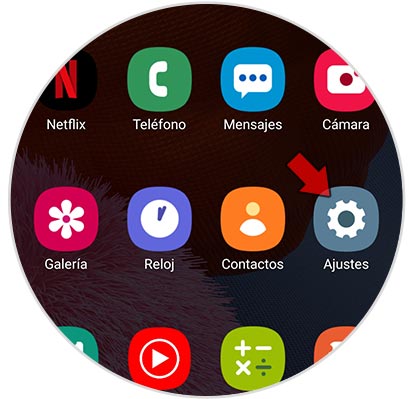
Sie sehen verschiedene Optionen zur Verfügung. In diesem Fall müssen Sie “Sounds and Vibration” auswählen.
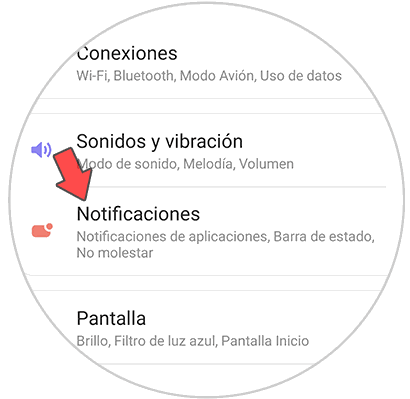
Als Nächstes geben Sie die Einstellungen für diese Funktion des Mobiltelefons ein. Als nächstes sollten Sie den Abschnitt “Melodie” aufrufen.
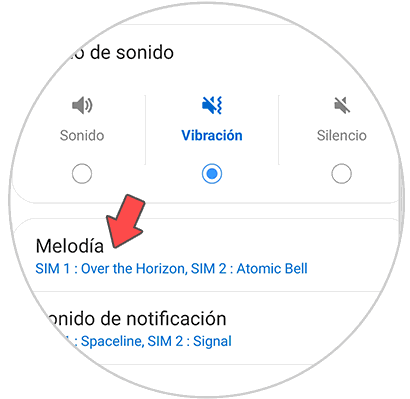
Unten sehen Sie die SIM-Karte des Telefons. Sie müssen auswählen, in welcher von ihnen Sie den Klingelton ändern möchten.
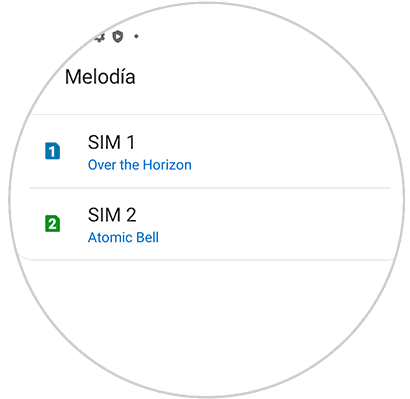
In diesem neuen Bildschirm sehen Sie alle auf dem Telefon verfügbaren Töne, die als Klingelton festgelegt werden können. Wenn Sie sie auswählen, können Sie hören, wie sie klingen. Wenn Sie einen Schlüssel auf der Speicherkarte oder an einer anderen Stelle im System auswählen möchten, müssen Sie das Symbol “+” oben rechts auswählen.
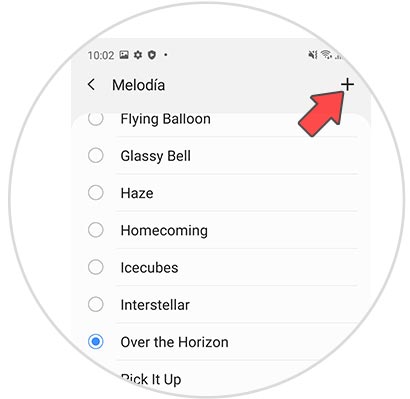
Wenn Sie die Alternative einer anderen Melodie ausgewählt haben, werden die im Telefonspeicher gefundenen Töne angezeigt. Um die gewünschte zu finden, klicken Sie auf die Registerkarte “Suchen”, die Sie oben rechts auf dem Bildschirm finden.
Wenn Sie den gewünschten Ton gefunden haben, können Sie ihn auswählen, indem Sie auf den Seitenkreis klicken, der neben jeder Melodie angezeigt wird

Um auf dem Laufenden zu bleiben, abonniere unseren YouTube-Kanal! ABONNIEREN
Auf diese Weise können Sie das gewünschte Lied oder den gewünschten Klingelton einstellen, um dieses personalisieren zu lassen und dieses Lied zu hören, wann immer sie Sie anrufen.